
ツイキャス配信中画像や音声が途切れる!原因や対処法をチェック!
Contents[OPEN]
サーバーそのものに問題がある!
最後は、ツイキャスのサーバーそのものに問題や障害が生じているパターンです。
かなり稀ですが、サーバー自体が遅延したりダウンしている場合はツイキャス全体に影響が出ます。
どのライブ配信も重い、上手く再生されないという場合はサーバー障害かもしれません。
通信環境に問題がないのに複数のライブ配信が途切れる場合は、ツイキャス公式のお知らせ等を確認してみましょう。
ツイキャスが途切れる!対処法は?《ツイキャス内の設定》
ここからはツイキャスが途切れる際の対処法をご紹介していきます。
まずは、ツイキャス内の設定でできる対処法から見ていきましょう。
※この記事でご紹介する画像は、いずれも「ツイキャスビュワー」アプリの画像となっています。
画質を「標準画質」または「低画質」に設定しよう
ツイキャスでは視聴するライブ配信の画質を、以下の8種類から選ぶことができます。
- ソース画質(低遅延)
- 標準画質(低遅延)
- 標準画質
- 低画質
- 最低画質
- 音声のみ
- 自動
上に行くほど高画質になっています。
ソース画質で見ているのであれば標準画質に、標準画質で見ていたら低画質に変えてみましょう。
配信中の画面から画質を変更する方法
まず、配信中の画面右上にある「・・・」マークを選択します。

設定画面が開くので、変更したい「画質」を選び設定画面を閉じれば完了です。
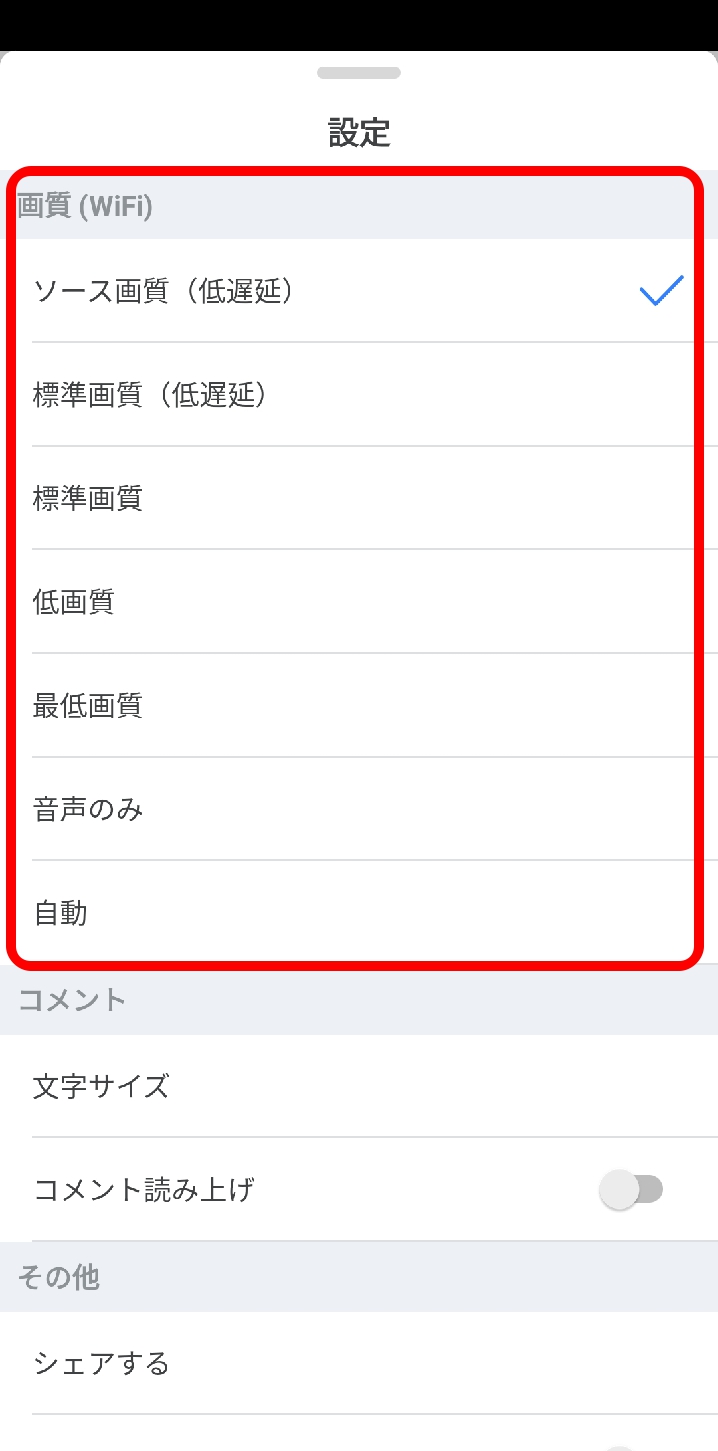
ホーム画面から画質を変更する方法
画面右下の「マイページ」タブを選択し、「設定」をタップします。
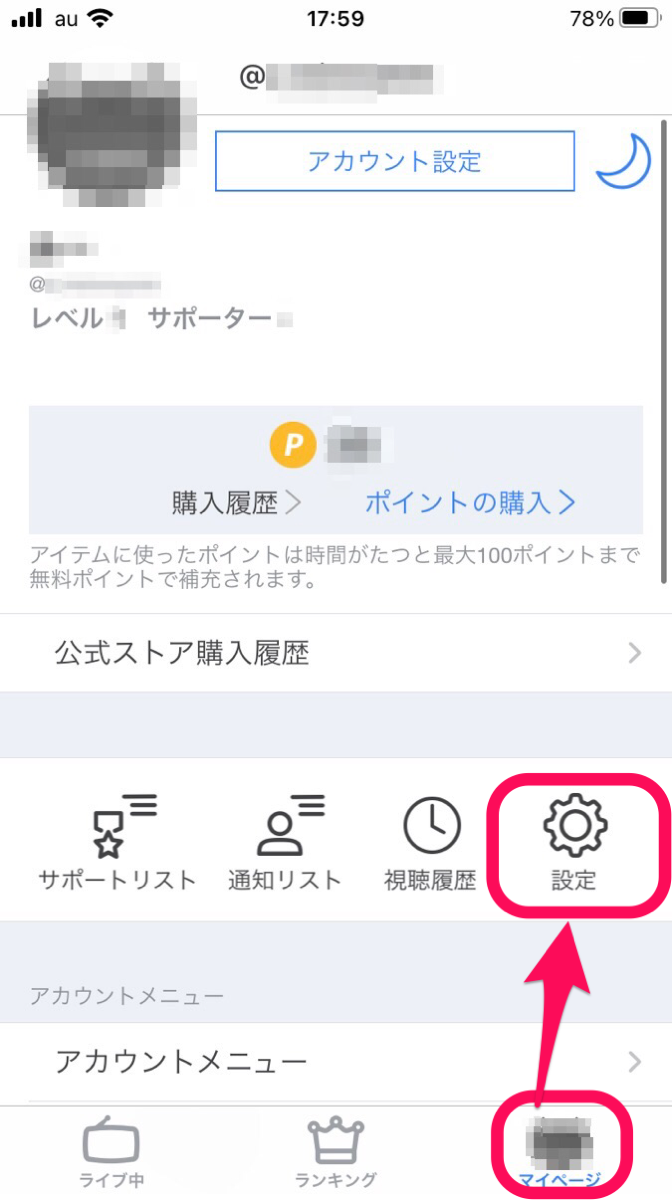
「視聴の設定」で「Wi-Fi時の画質」・「モバイルデータ通信時の画質」から、変えたい方をタップしてください。
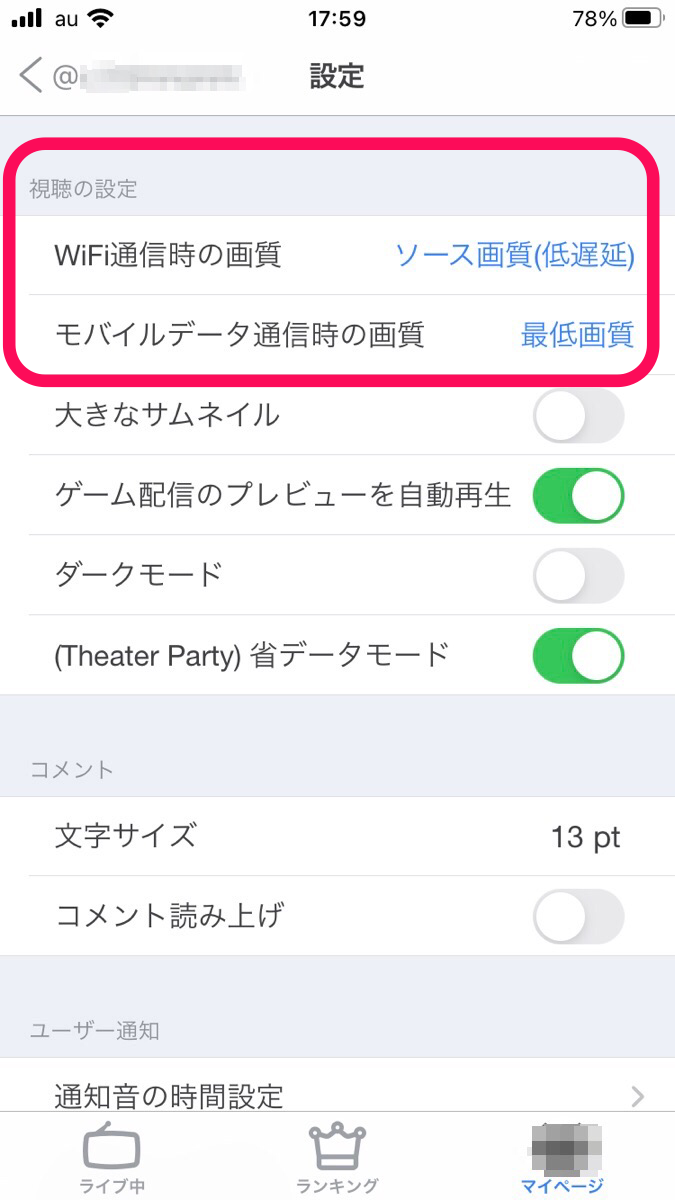
次の画面で変更したい画質にチェックを入れれば、設定完了です。
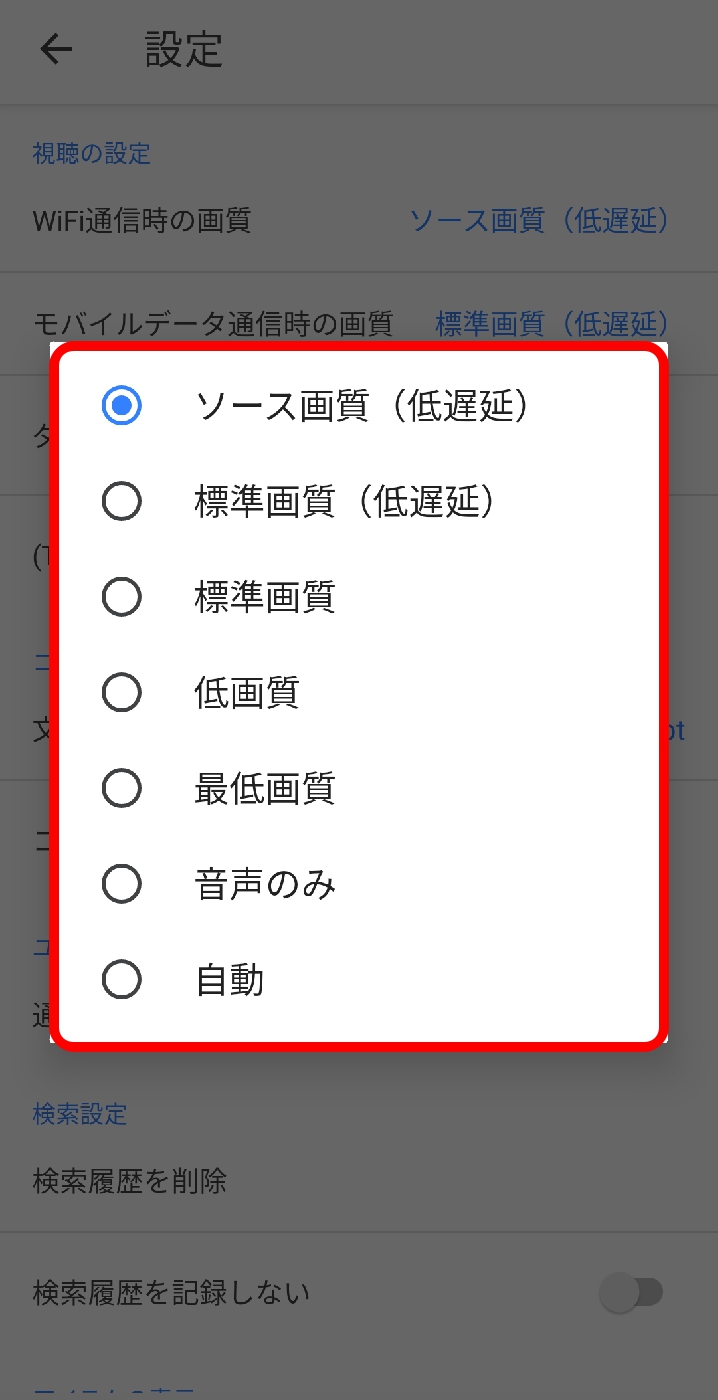
アイテムの画面表示をオフにしよう
ツイキャスでは、視聴者がライブ配信者を応援するためにアイテムを送る機能があり、配信画面上にアイテムの画像が表示されます。
そのアイテムが表示される設定にしておくと、データ量が増えたり、端末の処理機能を圧迫して配信が途切れる原因になります。
特に人気ライバーの配信では、大量のアイテムが送られるため端末に負荷がかかりやすくなります。
そのため、配信が途切れる際はアイテムの画面表示オフも試してみましょう。
まず、ホーム画面の「マイページ」から「設定」を開きます。
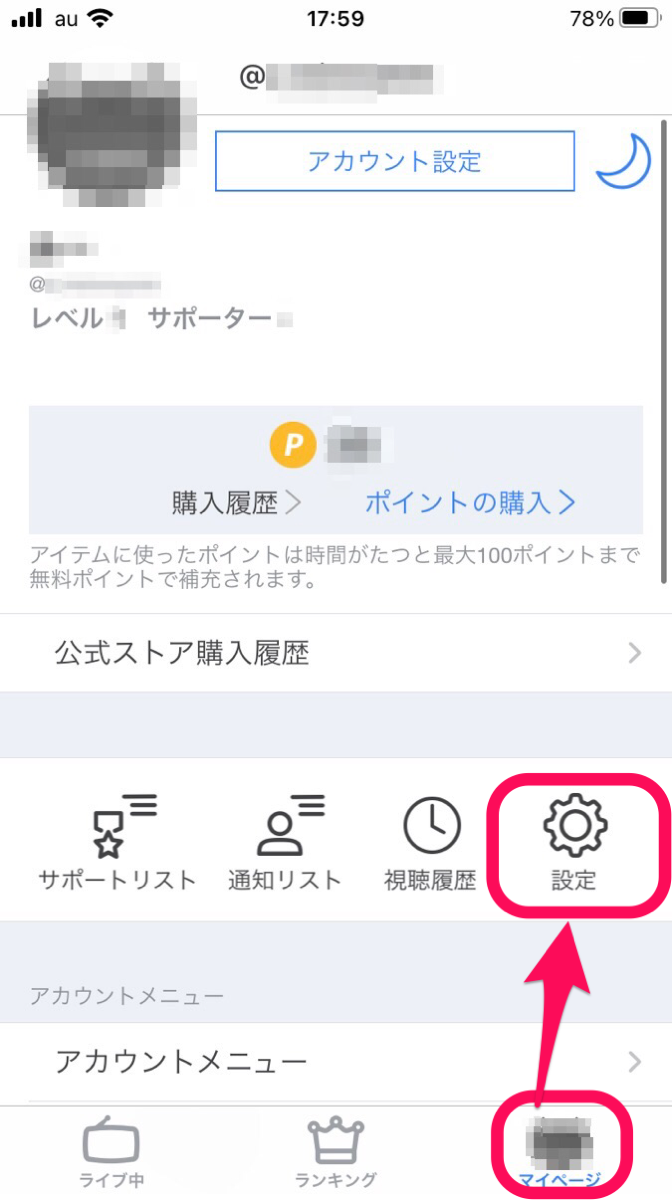
下にスクロールし、「アイテムエフェクトを表示」の項目をオフにすれば設定完了です。
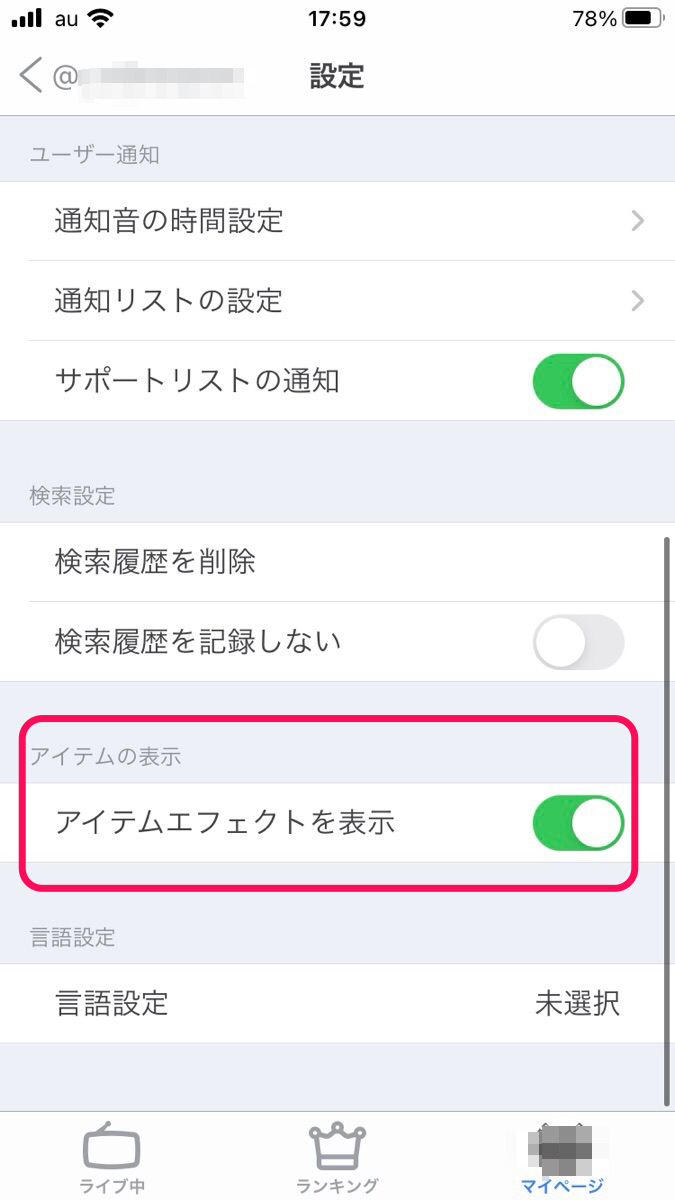
検索履歴を削除しよう
実はツイキャスビュワーでは、検索履歴が保存されています。
検索履歴をずっとそのままにしておくと、キャッシュが溜って端末の容量を圧迫し、重くなる原因となります。
配信が頻繁に途切れたり、アプリの挙動が重い場合は検索履歴の削除を試してみましょう。
「マイページ」>「設定」>「検索設定」項目にある「検索履歴を削除」から行うことができます。
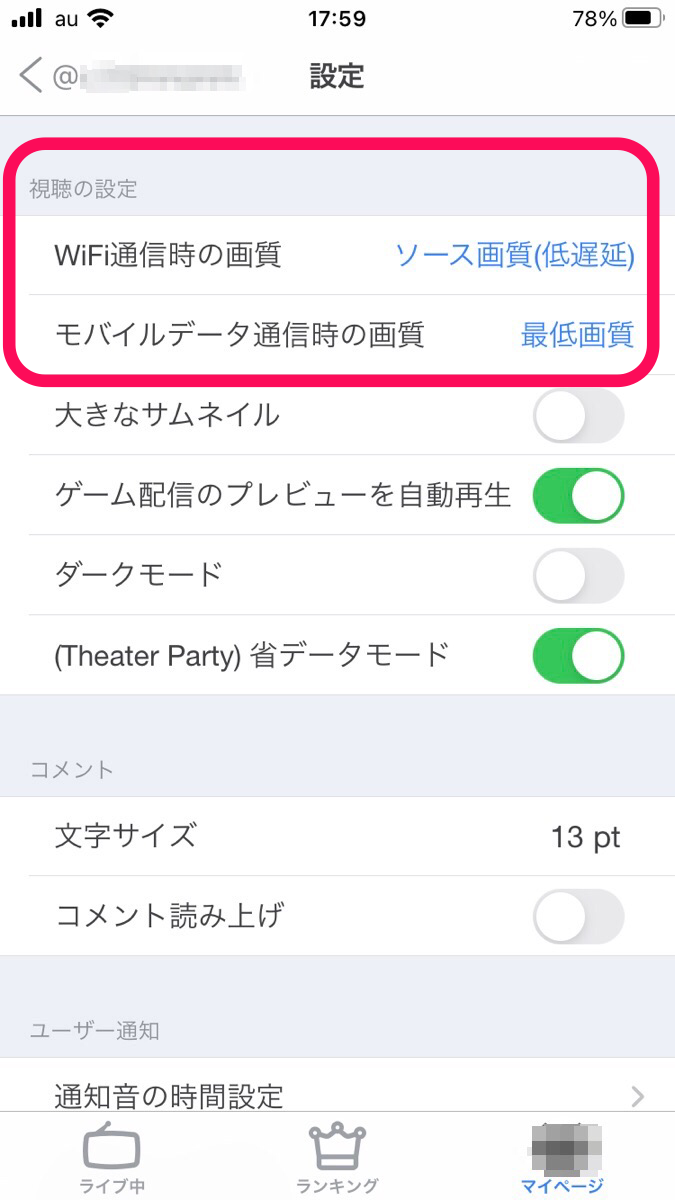
Wi-Fi時には「低遅延で再生」をON/OFF両方試してみよう
最後は、古いバージョンの「ツイキャスビュワー」アプリを使用している人向けの方法です。
該当するのは、v4.125 (iOS) / v4.113 (Android)より古いアプリをご利用の方です。
ON/OFFの切り替え方は以下の通りです。
- 古いバージョンの「ツイキャスビュワー」アプリを起動します。
- 「マイページ」>「設定」を開きます。
- 「低遅延で再生」のON/OFFを切り替えて、再度見たい配信を開きます。
「低遅延で再生」とは、一般的に配信者から視聴者への配信のラグを小さくする再生方法です。
よりリアルタイムで配信を見られますが、通信が遅い場合は逆にカクカクすることもあります。
そのため、Wi-Fiなどの高速で安定した通信環境での利用が推奨されています。
通信環境によって「低遅延で再生」のON/OFFどちらがいいかは変わるので、両方試してみましょう。